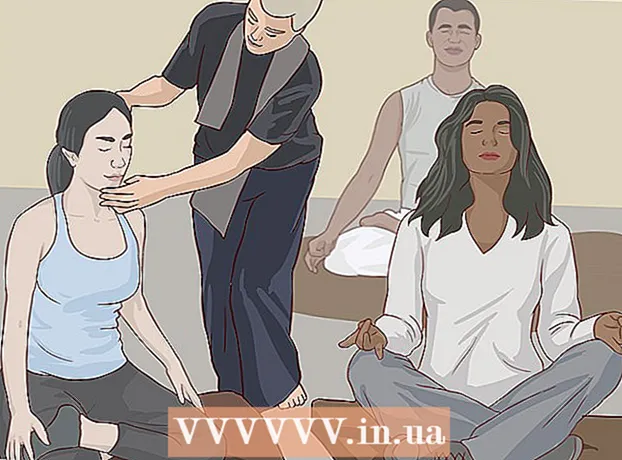Szerző:
Clyde Lopez
A Teremtés Dátuma:
21 Július 2021
Frissítés Dátuma:
1 Július 2024
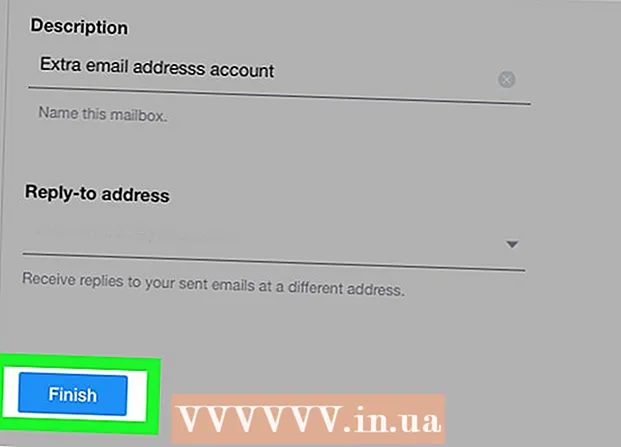
Tartalom
Ez a cikk bemutatja, hogyan hozhat létre egy második (másodlagos) Yahoo Mail e -mail címet, és hogyan adhatja hozzá az elsődleges Yahoo -fiókjához. Azaz egy postafiókból két címről is lehet leveleket küldeni. További e -mail cím létrehozásához számítógépre van szüksége.
Lépések
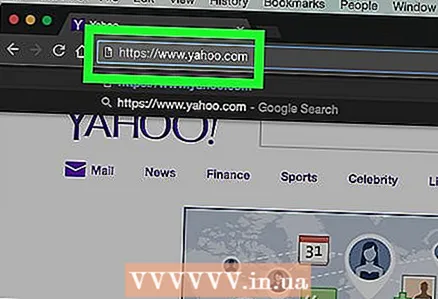 1 Nyissa meg a Yahoo webhelyét. Lépjen a https://www.yahoo.com/ oldalra. Megnyílik a Yahoo honlapja.
1 Nyissa meg a Yahoo webhelyét. Lépjen a https://www.yahoo.com/ oldalra. Megnyílik a Yahoo honlapja. 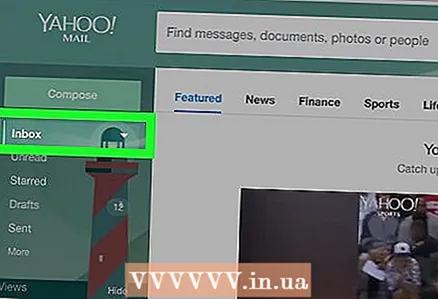 2 Jelentkezzen be a postafiókjába. Kattintson a kék boríték ikonra a jobb felső sarokban, majd írja be e -mail címét és jelszavát.
2 Jelentkezzen be a postafiókjába. Kattintson a kék boríték ikonra a jobb felső sarokban, majd írja be e -mail címét és jelszavát. - Ha nemrég jelentkezett be fiókjába, nem kell megadnia e -mail címét és jelszavát.
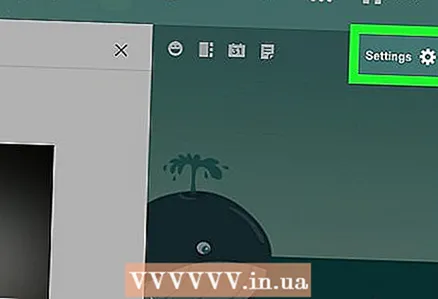 3 Kattintson Beállítások. Ez a fogaskerék alakú ikon a Yahoo postafiók jobb felső sarkában található. Megnyílik egy menü.
3 Kattintson Beállítások. Ez a fogaskerék alakú ikon a Yahoo postafiók jobb felső sarkában található. Megnyílik egy menü.  4 Kattintson Egyéb beállitások. A menü alján található.
4 Kattintson Egyéb beállitások. A menü alján található. 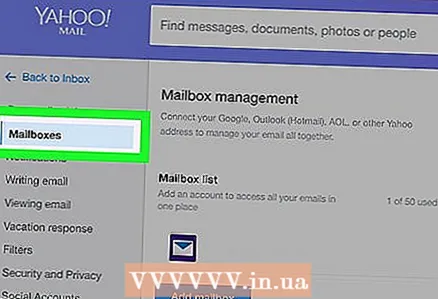 5 Lépjen a lapra Postafiókok. Az oldal bal oldalán találja.
5 Lépjen a lapra Postafiókok. Az oldal bal oldalán találja. 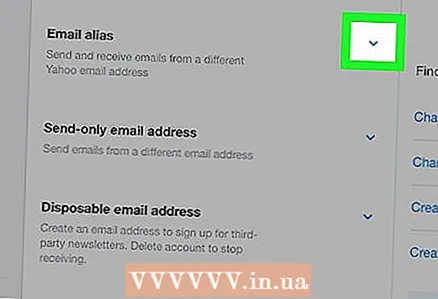 6 Kattintson
6 Kattintson  a "További cím" jobb oldalán. Ezt a lehetőséget a "Mailbox Management" szakasz közepén találja.
a "További cím" jobb oldalán. Ezt a lehetőséget a "Mailbox Management" szakasz közepén találja. 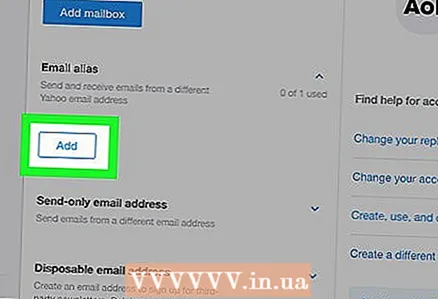 7 Kattintson Hozzáadás. Ezt a lehetőséget az "Alcím" alatt találja. Az e -mail cím létrehozására szolgáló űrlap megnyílik az oldal jobb oldalán.
7 Kattintson Hozzáadás. Ezt a lehetőséget az "Alcím" alatt találja. Az e -mail cím létrehozására szolgáló űrlap megnyílik az oldal jobb oldalán. 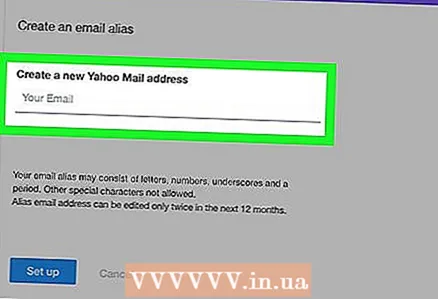 8 Hozzon létre egy további e -mail címet. Kattintson a "Levelezési cím létrehozása" alatti "E -mail" sorra, írja be az új felhasználónevet, majd írja be a "@ yahoo.com" címet (idézőjelek nélkül).
8 Hozzon létre egy további e -mail címet. Kattintson a "Levelezési cím létrehozása" alatti "E -mail" sorra, írja be az új felhasználónevet, majd írja be a "@ yahoo.com" címet (idézőjelek nélkül). - Ha például a "ivanivanov" mezőt írja be a felhasználónévhez, akkor az "[email protected]" e -mail cím jön létre.
- Felhasználónévhez betűket, számokat, aláhúzásokat és pontokat adhat hozzá (más karakterek nem használhatók).
- Ne adjon meg tréfás e -mail címet - ne feledje, hogy évente csak kétszer szerkeszthet alternatív címet.
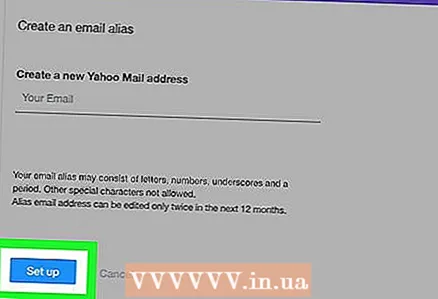 9 Kattintson Teremt. Ezt a kék gombot a megadott e -mail cím alatt találja. Ha a megadott cím elérhető, akkor a beállítások oldalra kerül.
9 Kattintson Teremt. Ezt a kék gombot a megadott e -mail cím alatt találja. Ha a megadott cím elérhető, akkor a beállítások oldalra kerül. - Ha a megadott cím már el van foglalva, adjon meg egy másikat.
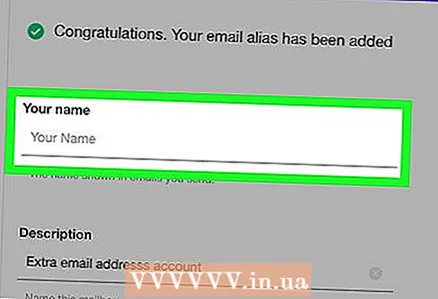 10 Adja meg nevét. Kattintson a "Név" sorra az oldal tetején, és írja be azt a nevet, amelyet a levelek címzettjei látni fognak.
10 Adja meg nevét. Kattintson a "Név" sorra az oldal tetején, és írja be azt a nevet, amelyet a levelek címzettjei látni fognak. 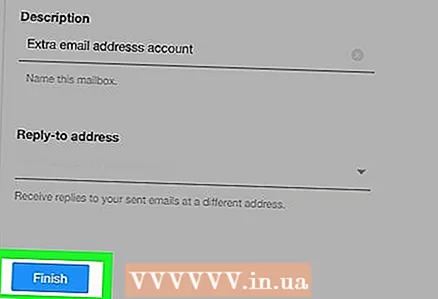 11 Kattintson Teljesíteni. Ezt a lehetőséget az oldal alján találja. Egy második e -mail címet adunk hozzá fiókjához.
11 Kattintson Teljesíteni. Ezt a lehetőséget az oldal alján találja. Egy második e -mail címet adunk hozzá fiókjához. - Ha levelet szeretne küldeni a második címről, nyissa meg az új betű létrehozásának ablakát, kattintson a "Feladó" sor tartalmára, és válassza ki a második címet a menüből.
Tippek
- Második e -mail címet nem hozhat létre a Yahoo Mail mobilalkalmazásban, de kiválaszthat egy második e -mail címet a Yahoo Mail mobilalkalmazásban, ha megérinti a Feladó sort az Új levél oldalon.
- A második cím hasznos, ha el szeretné rejteni elsődleges címét az e -mailek meghatározott címzettjei elől.
Figyelmeztetések
- Csak egy további e -mail cím hozható létre.